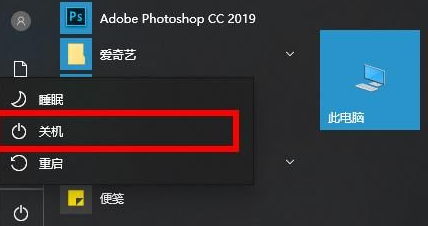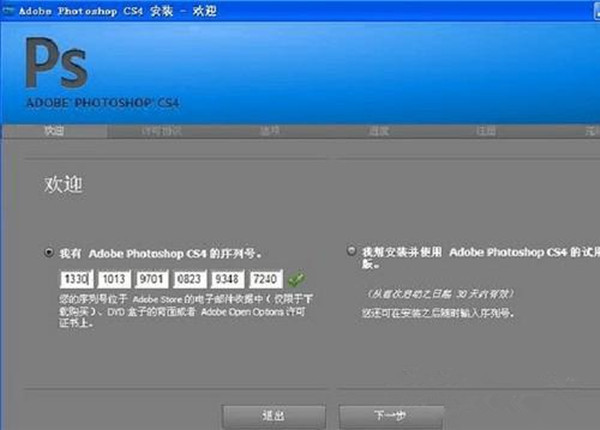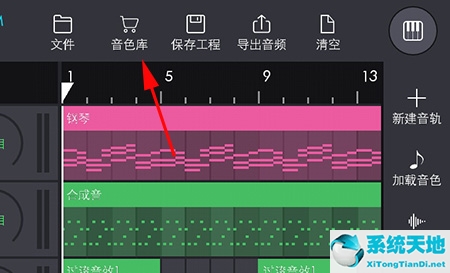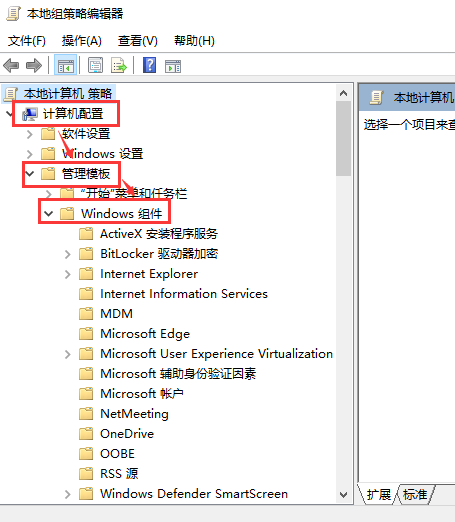Win10系统SSD HDD双盘卡死怎么解决?现在很多对速度和容量有要求的朋友在买电脑的时候都是采用固态硬盘机械硬盘的双盘方式,既兼顾了速度,又提供了大容量的空间。
不过有朋友反映用了双盘的方法。固态硬盘速度快,但是机械硬盘经常卡。那我们怎么解决WIn10系统SSD HDD双盘卡死的问题呢?接下来,让我们跟着边肖一起学吧。我希望你会喜欢它。
Win10固态硬盘双盘捕捉解决方案:
运行CrystalDiskInfo并选择菜单“功能-高级功能-AAM/APM控制”。
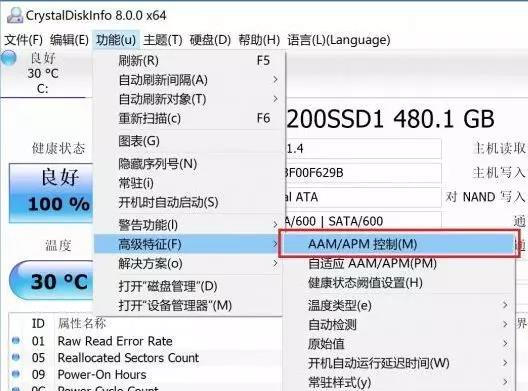
PS:同时选择上图中的“自适应AAM/APM”功能,可以让固态盘和机械盘运行更稳定。
AAM/APM控制窗口打开。
在硬盘下拉列表中选择机械硬盘,然后单击下面“高级电源管理(APM)”区域中“节能模式”下的“禁用”按钮。
这将关闭机械硬盘的节能模式。可以解决机械硬盘运行卡顿的问题。
如果重启电脑后机械硬盘再次卡死,可以将CrystalDiskInfo设置为start,这样就可以在每次开机时禁用机械硬盘的省电模式。
附:设置CrystalDiskInfo引导有两种方法。
方法1:将启动项添加到启动文件夹中。
我们只需要把我们要启动的程序的快捷方式或文件放入“系统启动文件夹”
C:ProgramDataMicrosoftWindowsStart MenuProgramsStartUp
或“用户启动的文件夹”
丙:用户用户名appdataroamingmicrosoft windows start菜单程序启动
开机可以在电脑上实现。
方法2:通过任务计划程序创建启动计划任务。
在Win10任务栏的搜索框中输入“任务调度器”,在搜索结果中点击“任务调度器(桌面应用)”打开“任务调度器”窗口。
点击窗口右侧的“创建基本任务…”按钮,打开“创建基本任务向导”,输入任务名称,如“启动任务管理器”。
然后点击“下一步”。选择“计算机启动时”或“当前用户登录时”作为触发器,继续点击“下一步”;
“您希望这个任务做什么?”选择“启动程序”,然后单击“下一步”。在“程序或脚本”路径框中,通过右边的浏览按钮找到或直接输入“任务管理器”程序的路径:
C:WindowsSystem32Taskmgr.exe
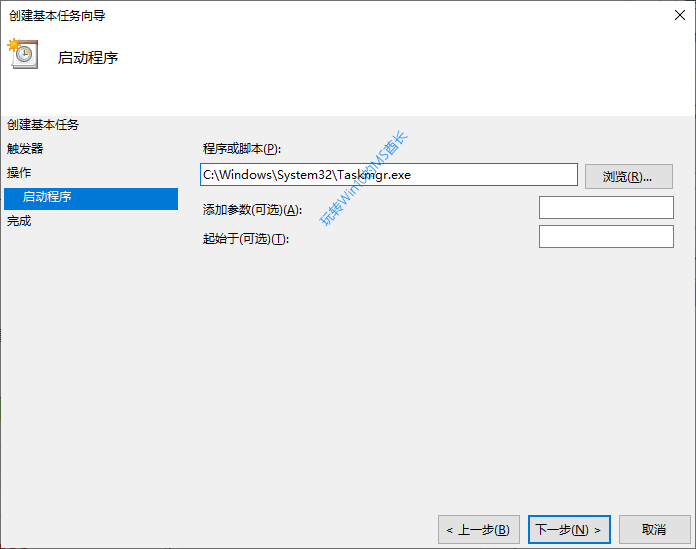
然后点击“下一步”。当您到达最后一步“完成”时,选中底部的“当您单击完成时,打开此任务属性的对话框”选项。
最后,单击完成打开引导任务管理器属性对话框。
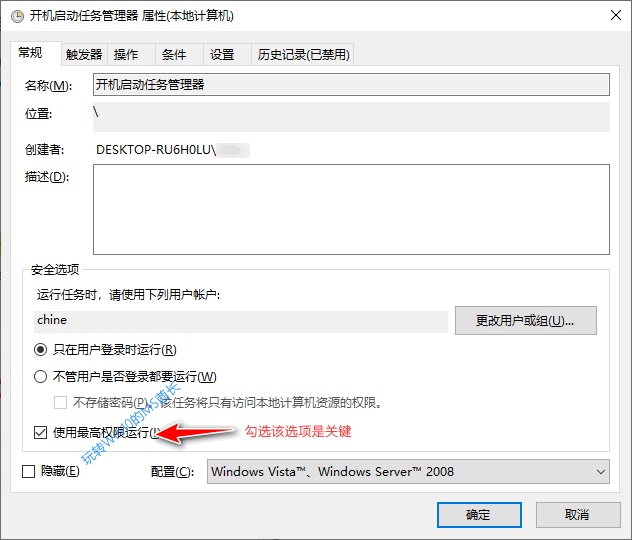
这里截图是因为有一个关键选项,就是红框内的“以最高权限运行”选项,所以一定要勾选,否则会因为“请求的操作需要改进”的权限问题而无法成功运行任务。
最后,单击确定。然后你可以在“任务调度程序库”中看到新创建的“引导任务管理器”调度任务。
这样,任务管理器可以随着Windows10的启动而自动启动。
以上内容是关于Win10系统SSD HDD双盘卡顿的解决方案。不知道大家有没有学过。如果有必要,你可以按照边肖的方法自己尝试一下,希望能帮你解决问题。
谢谢大家!更多教程信息请关注我们的系统世界网站~ ~ ~ ~